როგორ გავხსნათ doc ფაილი windows 10. გახსენით pptx ფაილი mac. როგორ გავხსნათ pptx ფაილი ანდროიდზე
დადებს ბევრ თქვენგანს არ გსმენიათ WordPad-ის შესახებ. თუ გსმენიათ მის შესახებ, არ გამოგიყენებიათ, ან უბრალოდ დაგავიწყდათ მისი არსებობა. რატომ? კარგი, თუ ჩვენ გვჭირდება ძირითადი ტექსტის რედაქტორიჩვენ ვიყენებთ Notepad-ს. თუ გვჭირდება გაფართოებული ტექსტური რედაქტორი, ვიყენებთ Microsoft word. მაგრამ სადღაც შუაში, მეტი ფართო შესაძლებლობებიუკეთესია, ვიდრე თავმდაბალი რვეული, მაგრამ ნაკლები ფუნქციებით, ვიდრე ძლიერი Word, არის Wordpad - რომელიც სრულიად უფასოა!
WordPad არის ტექსტური რედაქტორი ძირითადი ფორმატირების ვარიანტებით და ის შედის OS-ის ყველა ვერსიაში Windows 95-დან Windows 10-მდე. WordPad ყოველთვის იყო, მაგრამ ის თითქმის არასოდეს გამოიყენება. ამ სტატიაში, მოდით გაერკვნენ, თუ როგორ გამოვიყენოთ Wordpad Windows 10-ზე და გადავაყენოთ WordPad პარამეტრები, თუ რამე არასწორედ მოხდება.
WordPad Windows 10-ზე
Windows 10-ზე Wordpad-ის გამოსაყენებლად, აკრიფეთ " WordPadშედით საძიებო ზოლში ამოცანების პანელზე და დააწკაპუნეთ შედეგზე. ეს გაიხსნება WordPad.
Wordpad-ის გასახსნელად ასევე შეგიძლიათ გამოიყენოთ ბრძანება შეასრულეთ.
დააწკაპუნეთ Win + Rდა დაწერეთ ხაზზე write.exeან wordpad.exeდა დააჭირეთ შედი.
Შესრულებადი ფაილი Wordpad არის wordpad.exe და ის მდებარეობს შემდეგ ადგილას:
C:\ Პროგრამის ფაილი\Windows NT\აქსესუარები
პროგრამის მალსახმობი შეგიძლიათ იხილოთ აქ შემდეგი ადგილები:
C:\ProgramData\Microsoft\Windows\Start Menu\Programs\Accessories
Wordpadსაშუალებას გაძლევთ შექმნათ, დაარედაქტიროთ, შეინახოთ, გახსნათ, ნახოთ და დაბეჭდოთ ტექსტური დოკუმენტები. შეგიძლია გამოიყენო თამამი შრიფტი, ხაზგასმული და დახრილი, ფორმატირება ცვლის შრიფტის ფერს და ზომას, შექმნა პუნქტიანი სიები, სურათების ჩასმა და მრავალი სხვა. უბრალოდ ითამაშეთ მარტივი მენიუფირები.
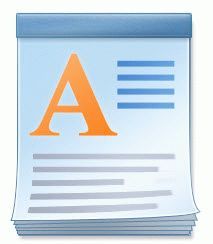
WordPad, სხვა ჩაშენებულ ინსტრუმენტებთან ერთად, ამჟამად ხელმისაწვდომია Windows Storeროგორც უნივერსალური აპლიკაციები. ახლა თქვენ შეგიძლიათ ჩამოტვირთოთ აპლიკაცია Wordpad Windows მაღაზიიდან.
რა არის ფაილის გაფართოება Wordpad-ისთვის?
Wordpad იყენებს .rtf ან Rich Text Format ფაილის გაფართოებას ფაილების ნაგულისხმევად შესანახად. მაგრამ მას შეუძლია დოკუმენტების შენახვა .docx-ში ( ოფისი ღიაა XML), ODT ( გახსენით დოკუმენტი), .txt (ტექსტი).
როგორ დავაბრუნოთ WordPad პარამეტრები ნაგულისხმევად?
ახლა ვნახოთ, როგორ აღვადგინოთ WordPad ნაგულისხმევ პარამეტრებზე Windows 10. მაგრამ სანამ დაიწყებთ, შეგიძლიათ შექმნათ სისტემის აღდგენის წერტილი ან სარეზერვო ასლირეესტრი
გადატვირთეთ WordPad Windows რეესტრის გამოყენებით
დააჭირეთ კლავიატურის მალსახმობს Win + Rდა ფანჯარაში შეასრულეთშედი რეგედიტირეესტრის რედაქტორის გასახსნელად.
განაგრძეთ შემდეგ განყოფილებაზე:
HKEY_CURRENT_USER\SOFTWARE\Microsoft\Windows\CurrentVersion\Applets\Wordpad
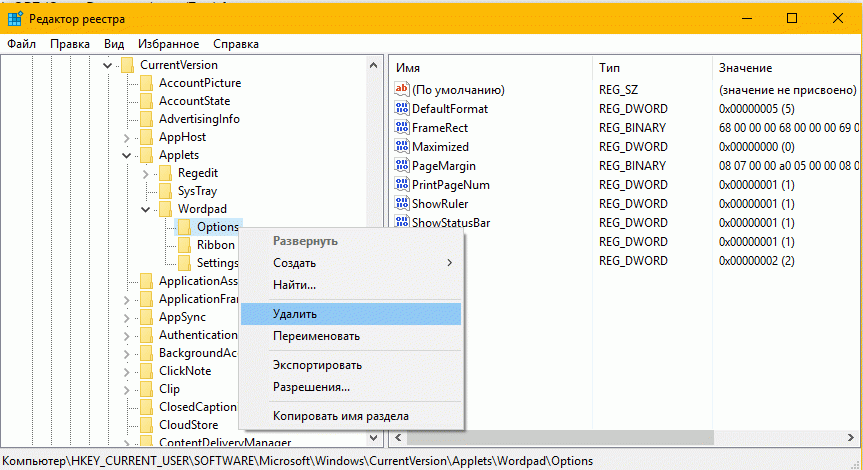
მარცხენა პანელში იპოვეთ განყოფილება Პარამეტრებიდა წაშალეთ.
ახლა, როდესაც გახსნით Wordpad-ს, დაინახავთ მას ნაგულისხმევი პარამეტრებით.
შეგვატყობინეთ, იყენებთ თუ არა Wordpad-ს ქვემოთ მოცემულ კომენტარებში.
PPTX ფორმატი PowerPoint პროგრამები 2007 წ. მისი წინამორბედი PPT-ის მსგავსად, ის შეიცავს გრაფიკას და ტექსტური ინფორმაცია, აუცილებელია ელექტრონული პრეზენტაციების შესანახად და შესაქმნელად. მისი გამოყენების სფეროა საქმიანი შეხვედრები და სემინარები, ტრენინგ-სესიები.
ის იყენებს OpenXML მარკირების სტანდარტებს და ZIP არქივს, რაც უფრო მეტს ეხება მოგვიანებით ვერსიებიორიგინალური პროგრამული უზრუნველყოფა.
ამ სტატიაში ვისაუბრებთ იმაზე, თუ რა პროგრამული უზრუნველყოფაშექმნილია ამ გაფართოებასთან მუშაობისთვის სხვადასხვა ოპერატიული სისტემა.
გახსენით pptx ფაილი ინტერნეტით
დავიწყოთ ყველაზე გავრცელებულ კითხვაზე პასუხის გაცემით - როგორ ვუყუროთ პრეზენტაციას, თუ არ არსებობს შესაფერისი აპლიკაცია. ამისათვის თქვენ უნდა გახსნათ pptx ფაილიონლაინ.
გამოიყენეთ ქვემოთ მოყვანილი ერთ-ერთი სერვისი.
Google Slides. საშუალებას გაძლევთ ნახოთ, დაარედაქტიროთ და შექმნათ სტატიკური დოკუმენტები. აუდიო, ვიდეო და ანიმაციური სლაიდები მიუწვდომელია.

SlideShare. აჩვენებს მხოლოდ მარტივი ინფორმაციამულტიმედიის გარეშე, ინახავს მას დაბალი ხარისხით. ვარგისია PPT-ის შესაქმნელად და ახალი ფორმატის სანახავად მასში ცვლილებების შეტანის გარეშე. ინახავს ჩამოტვირთული მონაცემების გამოყენების სტატისტიკას - მოწონებები, ბმულები, მათზე კომენტარები და ა.შ.
როგორ გავხსნათ pptx ფაილი Windows 7-ზე
ობიექტი შექმნილია Microsoft PowerPoint 2007-2016 წლებში, ასე რომ, ის შეიძლება შეიცავდეს არა მხოლოდ სლაიდების კომპლექტს ტექსტით, არამედ გრაფიკით და ფორმატირებით და სხვადასხვა ეფექტებით.
თუ დაინსტალირებული გაქვთ Office 2000 ან 2003, ან Windows XP, მაშინ დავალება გახსნა pptxგართულებულია ინსტალაციის საჭიროებით დამატებითი პაკეტი FileFormatConverters თავსებადობა. ეს საშუალებას მისცემს ძველ ვერსიებს წაიკითხონ დოკუმენტები, რომლებიც შექმნილია ახალ ოფისში 2007 წლიდან და შემდეგ.
PowerPoint Viewer-ის გამოყენება კიდევ ერთი ვარიანტია თქვენი ფაილების Windows 7-ზე გასახსნელად.

ნაბიჯ-ნაბიჯ ინსტრუქცია
დოკუმენტის ნახვა შესაძლებელი იქნება ორმაგი დაწკაპუნებითდააწექით მასზე ან ჩაშენებული Explorer-დან, თუ გაქვთ რომელიმე ზემოთ ჩამოთვლილი პროგრამა.
იმისათვის, რომ პრეზენტაცია ხელმისაწვდომი იყოს რედაქტირებისთვის და სანახავად, დააწკაპუნეთ მასზე დააწკაპუნეთ მარჯვენა ღილაკითმაუსის და დარეკეთ კონტექსტური მენიუ.
აირჩიეთ მასში ერთ-ერთი ელემენტი - „გახსენით“\“გახსენით“, შემდეგ მიუთითეთ თქვენთვის საჭირო პროგრამა.
PowerPoint-ის გამოსაყენებლად გაუშვით აპლიკაცია და მის მთავარ მენიუში აირჩიეთ "ფაილი", შემდეგ ამომხტარ ფანჯარაში დააჭირეთ "გახსნას" და აირჩიეთ სასურველი ობიექტი.
როგორ გავხსნათ pptx ფაილი Windows 10-ზე
შეგიძლიათ გაფართოების გაშვება Windows 8 ან 10-ის ერთ-ერთ პლატფორმაზე შემდეგი პროგრამული უზრუნველყოფის გამოყენებით.
Microsoft-ის პროდუქტები - PowerPoint ვერსიები 2003-2016.
ბრიტანული პროგრამული უზრუნველყოფა AbilityOffice-ისგან. შედგება ტექსტის, რასტრული და ცხრილის რედაქტორებისგან.
პროფესიული კომუნალური საშუალებები - ACD Systems Canvas 12, Kingsoft პრეზენტაცია.
უნივერსალური მაყურებელი - Microsoft PowerPoint Viewer.
ნაბიჯ-ნაბიჯ ინსტრუქცია
მოდით უფრო დეტალურად განვიხილოთ, თუ როგორ უნდა გახსნათ pptx ფაილი Windows 8\10-ზე ერთ-ერთ მათგანში.
გაუშვით Kingsoft პრეზენტაცია 2013.
აირჩიეთ "ფაილი" მის პანელში. დააჭირეთ "გახსნას".
მიუთითეთ ობიექტის გზა - დააწკაპუნეთ მასზე მაუსის მარცხენა ღილაკით.
გახსენით pptx ფაილი Mac
პრეზენტაცია - უნივერსალური საშუალებაინფორმაციის ვიზუალური გადაცემა, რომელიც გამოიყენება სხვადასხვა ოპერაციულ სისტემაზე. თქვენ შეგიძლიათ აჩვენოთ სლაიდები MacOS-ზე იმავე ინსტრუმენტების გამოყენებით, როგორც Windows OS-ზე.
მეთოდები
აქ არის რამდენიმე მარტივი გზა:
გამოყენება მშობლიური პროგრამაგაფართოებისთვის, რომელიც ასევე ხელმისაწვდომია Mac-ისთვის - Microsoft PowerPoint 2003-2016;
გახსენით ppt ფაილი გამოყენებით ფასიანი კომუნალური, განვითარებული Apple-ის მიერ- Apple Keynote;
დააინსტალირეთ ალტერნატიული საოფისე პაკეტი Planamesa NeoOffice.
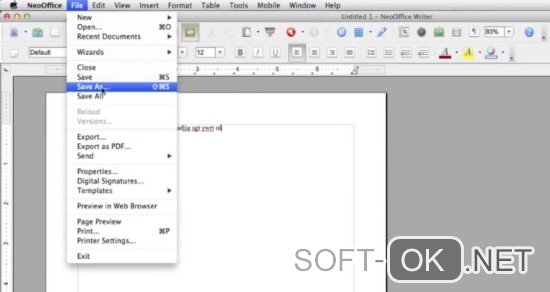
ინსტრუქციები
ორიგინალურ პროგრამულ უზრუნველყოფასთან მუშაობის პრინციპი უცვლელი რჩება. მხოლოდ ზოგიერთი ბრძანება განსხვავდება.
გაუშვით PP.
პრეზენტაციის შესაქმნელად გამოიყენეთ Command+N.
გასახსნელად - Command+O.
დახურვა - Command+W.
ტექსტის ძიება და ფორმატირება - Command+F.
ცვლილებების შენახვა - Command+S.
დაბეჭდეთ დოკუმენტი - Command+P.
გადით პროგრამიდან - Command+Q
როგორ გავხსნათ pptx ფაილი ლინუქსი
ჩართულია უბუნტუს განაწილებაᲘქ არის დიდი ალტერნატივა კომერციული პაკეტი MS Office - LibreOffice და შესაბამისი პროგრამა პრეზენტაციებთან მუშაობისთვის - Impress.
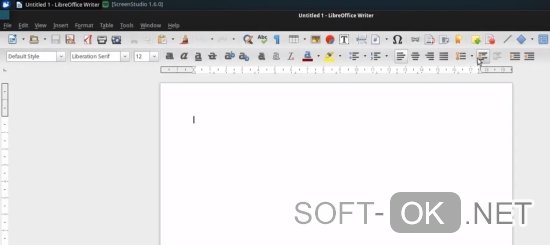
ეს ინსტრუმენტი მხარს უჭერს მულტიმედიას. ის არა მხოლოდ ახდენს იმპორტს, არამედ ინახავს თქვენს სამუშაოს pptx-ში. პროგრამა შესაფერისია პროფესიონალური გამოყენებისთვის.
მისი შესაძლებლობები შეიძლება გაფართოვდეს ანიმაციის, სტილის, 2D და 3D კლიპის დამატებით. არსებობს მზა შაბლონები პროექტების შესაქმნელად, რომელთა შენახვაც შესაძლებელია Flash - swf ფორმატში.
მეთოდები
ორიგინალური ტიპის გახსნის სხვა ვარიანტებს შორის, შესაბამისი იქნება შემდეგი:
Whyteboard. იგი შექმნილია pdf-თან მუშაობისთვის, ინახავს მონაცემებს საკუთარ WTBD-ში, მაგრამ ასევე მუშაობს სხვა ტიპის გაფართოებებთან.
ffDiaporama. შექმნილია სპეციალურად სლაიდშოუს შექმნა, მუშაობს გრაფიკასთან და ვიდეოსთან, ამატებს ტექსტურ კომენტარებს, მხარს უჭერს სხვადასხვა ეფექტებს.
Გუგლის დოკუმენტები. ონლაინ სერვისი, რომლის აღწერა შეგიძლიათ იხილოთ ზემოთ.
ეტაპი Calligra Suite საოფისე პაკეტიდან. KDE-ზე დაფუძნებული დისტრიბუციებისთვის. ახდენს მონაცემების ექსპორტს OpenDocument ფორმატში.
Apache OpenOffice Impress. ზემოთ აღწერილი ხელსაწყოს მსგავსი.
ინსტრუქციები
გადადით Impress აპლიკაციაში და ნახეთ თქვენი ფაილი თქვენთვის მოსახერხებელი ერთ-ერთი გზით. აირჩიეთ მენიუს ერთ-ერთი ვარიანტი.
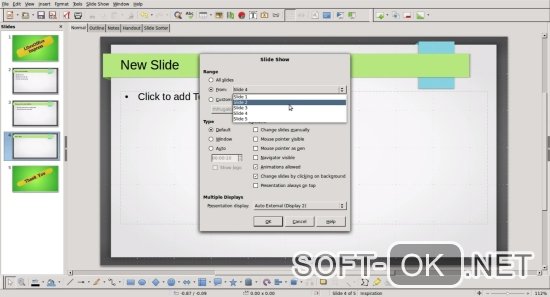
რედაქტირებისთვის - ნორმალური.
მონახაზი - ორგანიზაცია და პრეზენტაცია ზოგადი დებულებებიტექსტი.
შენიშვნები — სლაიდებისთვის ზოგადი შენიშვნების ნახვა და რედაქტირება.
დარიგება - მხოლოდ ქაღალდის მონაცემების პრეზენტაცია.
Slide Sorter - სლაიდების სწრაფი ორგანიზებისა და გამოსახვისთვის ესკიზის სახით.
როგორ გავხსნათ pptx ფაილი ანდროიდზე
დეველოპერებმა უზრუნველყოთ Android-ზე pptx ფაილების გახსნის, მათი შექმნისა და რედაქტირების შესაძლებლობა. გამოიყენეთ გარე Google სერვისი- OfficeSuite Viewer ონლაინ სანახავად.
თუ გსურთ მეტი ვარიანტი თქვენს პროექტთან მუშაობისთვის, გამოიყენეთ მობილურის გამოყენებით Systems Office Suite ან Android-ისთვისუფასო, eOffice.
რა პროგრამა უნდა გახსნას pptx ფაილი
არის მხოლოდ ერთი უნივერსალური პროგრამასხვადასხვა OS-ზე pptx ფაილების გასახსნელად - ეს არის Microsoft PowerPoint. ალტერნატიული პროგრამა საშუალებას გაძლევთ გახსნათ მონაცემები სხვა გარემოში, მაგრამ ყოველთვის არ აჩვენებს ორიგინალური აპლიკაციის გაფართოების ყველა ელემენტს და ფუნქციას.
კარგად იმუშავეთ პრეზენტაციებთან და უფასოა საოფისე პაკეტები— , ApacheOffice, .
იყენებთ Windows 10 მოწყობილობას სამსახურში ან სკოლაში? მაშინ ალბათ დაგჭირდებათ ინფორმაცია, თუ როგორ უნდა გახსნათ .doc და .docx ფაილები უფასოდ.
.doc და .docx ფორმატები
.doc და .docx ფორმატები ყველაზე პოპულარული ფორმატებია ტექსტური ფაილები. .doc გაფართოება სულ უფრო იშვიათი ხდება, რადგან ამ ფორმატის დოკუმენტები იქმნება მხოლოდ მოძველებული ვერსიებიპროგრამები. .docx ფორმატი არის დოკუმენტების თანამედროვე და ფუნქციონალური ფორმატი.როგორ გავხსნათ .doc და .docx უფასოდ
შეგიძლიათ გახსნათ .doc და .docx ფაილები როგორც ფასიან, ასევე უფასო პროგრამები. ჩვენ გვესმის, რომ ადამიანების უმეტესობას აინტერესებს როგორ გახსნას .doc და .docx უფასოდ, ამიტომ ჩვენ მოგაწვდით რამდენიმე ვარიანტს ერთდროულად: OpenOffice - ეს პროგრამა საშუალებას გაძლევთ არა მხოლოდ გახსნათ .doc და .docx ფაილები, არამედ გთავაზობთ სრულიად მსგავსს. ფუნქციონირება როგორც პაკეტი. ეს პროგრამა იდეალურია ორგანიზაციებისთვის, სტუდენტებისთვის და საყოფაცხოვრებო მოხმარება. გარდა .doc და .docx გახსნის შესაძლებლობისა, თქვენ მიიღებთ ცხრილებისა და პრეზენტაციების შექმნის ინსტრუმენტებს.WordPad არის მოდერნიზებული ვერსიარვეული. თუ გახსოვთ ეს პროგრამა, როგორც ტექსტის პრიმიტიული რედაქტორი, მაშინ დაივიწყეთ, რომ ეს მდგომარეობა წარსულშია. ახლა WordPad არის თანამედროვე, ძლიერი და პროფესიონალური გადაწყვეტა, რომელიც შესანიშნავი ინსტრუმენტია .doc და .docx ფაილების გასახსნელად. ასევე არსებობს შეზღუდვები, ეს ტექსტური რედაქტორი ჯერ კიდევ ნაკლებად ძლიერია, ვიდრე OpenOffice და სხვა ფასიანი გადაწყვეტილებები.
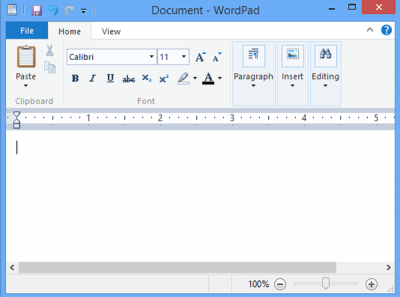
ფასიანი პროფესიული ვარიანტი
თუ უფასო პარამეტრებიარ მოგეწონებათ, მაშინ ჩვენ გირჩევთ პროფესიონალურ გადაწყვეტას - პროგრამას. ყველაზე ძლიერი არგუმენტი Word-ის სხვა გადაწყვეტილებების ნაცვლად გამოყენების სასარგებლოდ არის ის, რომ Word იყო პირველი პროგრამა, სადაც ვნახეთ მხარდაჭერა .doc და .docx ფორმატებისთვის, და Microsoft კომპანია, ამ პროგრამული უზრუნველყოფის შემქმნელი, არის ამ ფორმატების დამფუძნებელი.შეგიძლიათ ჩამოტვირთოთ Word ცალკე ან მიიღოთ იგი პროგრამულ პაკეტში, როგორიცაა . ამ ორ ვარიანტს შორის მნიშვნელოვანი განსხვავებაა ის, რომ ერთი სიტყვა გაცილებით ნაკლები ღირს სრული პაკეტიპროგრამები Microsoft Office. მაგრამ ჩვენ მაინც გირჩევთ გამოიყენოთ სრული პაკეტი, რადგან პროდუქტი, რომელიც ხსნის .doc და .docx ფაილებს მჭიდროდ არის დაკავშირებული სხვა პროდუქტებთან და ყველა მათგანის შეძენით, თქვენ მიიღებთ მძლავრ საოფისე გადაწყვეტა. ასოცირებულია, მაგალითად, Microsoft-თან.
ყოველივე ზემოაღნიშნულის შეჯამებით, თუ მხოლოდ ერთხელ გჭირდებათ .doc და .docx გახსნა, გამოიყენეთ ერთი უფასო გადაწყვეტილებები. თუ თქვენ გჭირდებათ ბევრი მუშაობა და გჭირდებათ ძლიერი და პროფესიონალური გადაწყვეტა, მაშინ ძნელია იპოვოთ რაიმე უკეთესი, ვიდრე Microsoft Office და ცალკე პროდუქტი - Word. მათთვის, ვინც არ იცის ინსტალაცია Microsoft პაკეტი Office, ჩვენ გირჩევთ შემდეგ ვიდეოს:
- სასარგებლო პროგრამები Windows 10-ისთვის
